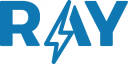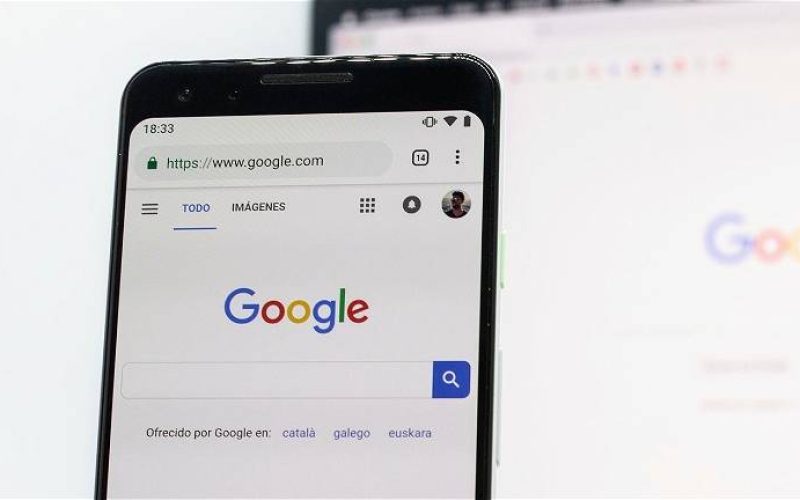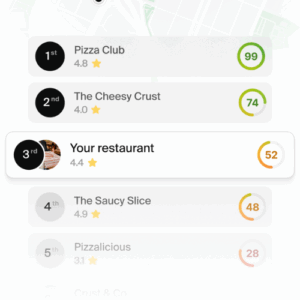¿Quieres que tu negocio local aparezca más alto en Google? Reclamar y mejorar tu perfil comercial de Google (GMB) es fundamental. Administrar y aprender como editar un perfil de empresa desde la búsqueda de Google existe desde 2017, pero ahora es la norma, así que es esencial saber cómo aprovecharlo al máximo en la “experiencia de búsqueda”.
1. La gestión de tu perfil comercial desde la búsqueda de Google
Para comenzar, inicia sesión con tu cuenta de Google y busca el nombre de tu empresa, añadiendo posiblemente tu ciudad, o simplemente “mi empresa”. Luego, selecciona “Ver perfil” para administrarlo.
La nueva interfaz para gestionar tu perfil comercial en las búsquedas de Google, denominada Nueva Experiencia Comercial, se muestra como el Panel de comerciante y el Perfil comercial en la parte superior de los resultados de búsqueda, justo encima de los resultados orgánicos.
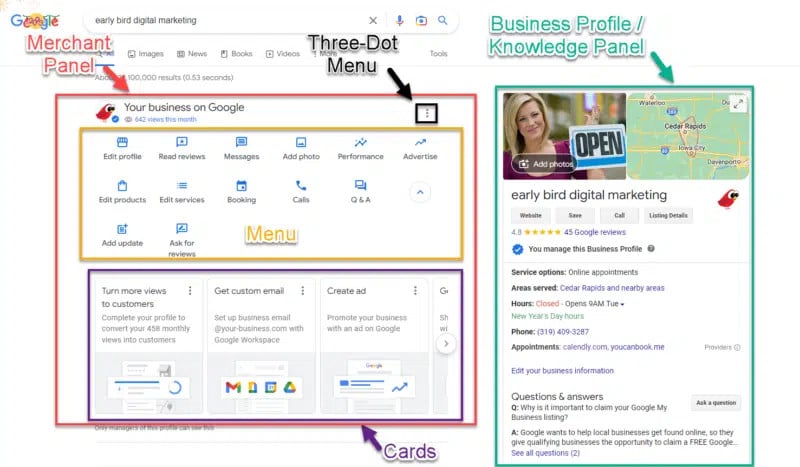
Este es el centro de operaciones para gestionar tu perfil comercial. En el Panel de comerciante, encontrarás el menú principal, el menú desplegable de tres puntos, las tarjetas y tu perfil comercial en el lado derecho.
Los elementos del menú en tu Panel de Comerciante pueden variar según la categoría de tu negocio, por lo que lo que visualices podría diferir de otra empresa en una industria distinta.
Si observas una flecha hacia abajo en tu Menú, asegúrate de hacer clic en ella para expandir el menú y acceder a más opciones.
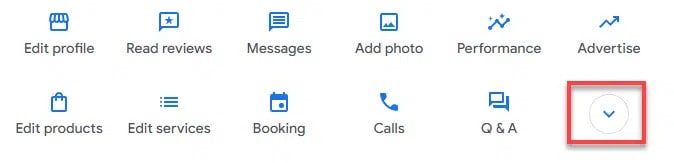
En el siguiente ejemplo, el menú ampliado también muestra “Agregar actualización” (es decir, Publicaciones) y “Solicitar revisiones
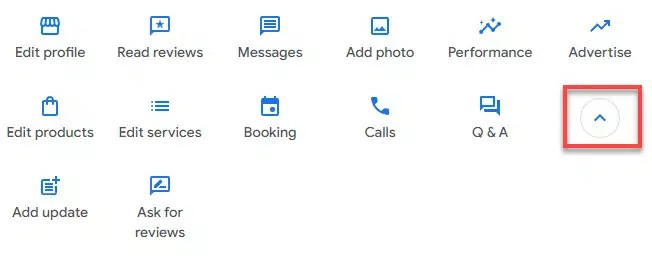
2. Control total para editar tu perfil de empresas en Google: el menú y sus funciones avanzadas
El menú es el lugar donde puedes llevar a cabo las funciones fundamentales para la gestión de tu perfil comercial en Google. Aquí puedes editar tu perfil, agregar publicaciones, subir imágenes, incorporar productos y servicios, responder a reseñas y mensajes, entre otras acciones.
El menú de tres puntos, ubicado a la derecha del menú principal, ofrece funciones más avanzadas, como agregar o eliminar administradores, visualizar tu ID de perfil comercial, eliminar la empresa o marcarla como cerrada de manera temporal o permanente, así como otras opciones.
Las tarjetas son indicaciones o sugerencias pequeñas sobre posibles acciones que podrías considerar para tu perfil comercial. Las tarjetas también pueden variar según las circunstancias.
3. Agregar foto
El menú “Agregar foto” te permite subir fotos y videos a tu perfil comercial. Aquí hay algunas opciones para elegir:
- Foto : Aquí es donde puedes subir fotos y videos de tu negocio. Sube fotografías de la fachada de tu edificio, el interior de tu oficina, tu equipo, los productos que vendes, los servicios que ofreces, etc. No subas fotografías de archivo ni otras imágenes de material de marketing.
- Logotipo : sube tu logotipo.
- Foto de portada : esta imagen debe ser la que mejor represente su negocio. Tenga en cuenta que, aunque esta sea la foto de portada que eligió, Google tiene derecho a seleccionar cualquier imagen de portada que desee mostrar en su Panel de conocimiento.
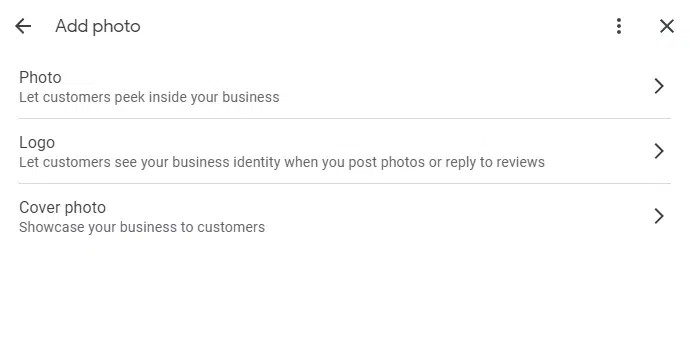
Otra manera práctica de incorporar imágenes y vídeos es a través de tu perfil empresarial. Basta con hacer clic en el botón “Cargar fotos” para subir contenido visual de forma directa. Personalmente, esta es mi opción preferida, ya que resulta más rápida y sencilla. Recuerda que Google Maps tiene un pie importante en el parte de imágenes.
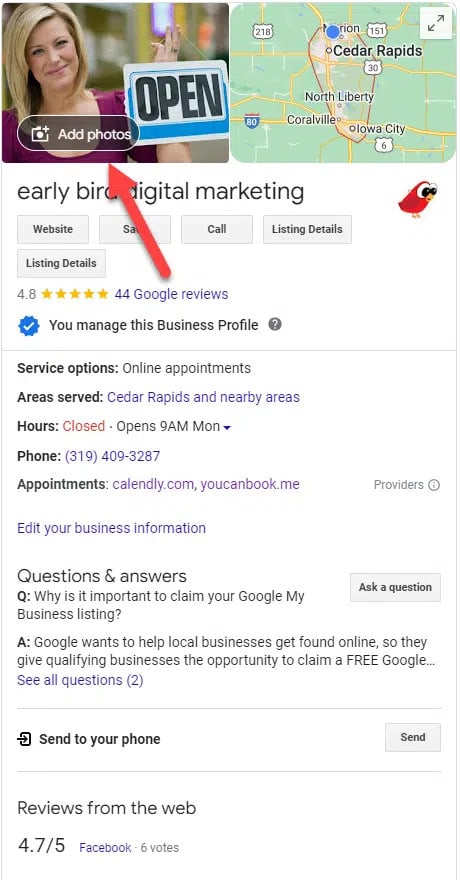
Dentro de tu Panel, puedes seguir añadiendo imágenes seleccionando el ícono de la cámara.
Cuando subas imágenes o vídeos, asegúrate de seguir las pautas de Google; de lo contrario, podrían ser rechazados:
Pautas para imágenes
- Formato: JPG o PNG.
- Tamaño: De 10 KB a 5 MB.
- Resolución recomendada: 720 píxeles de alto, 720 píxeles de ancho.
- Resolución mínima: 250 píxeles de alto, 250 píxeles de ancho.
- Calidad: Las imágenes deben estar nítidas, bien iluminadas y sin alteraciones significativas ni un uso excesivo de filtros. En otras palabras, deben reflejar la realidad.
Pautas para vídeos
- Duración: Hasta 30 segundos.
- Tamaño de archivo: Hasta 75 MB.
- Resolución: 720p o superior.
4. Editar productos
Google ha estado enfocándose en resaltar empresas locales que ofrecen productos. Si eres una de ellas, asegúrate de aprovechar la opción “Editar productos” en Google Business Profile. Solo tienes que hacer clic en el enlace “Comenzar”.
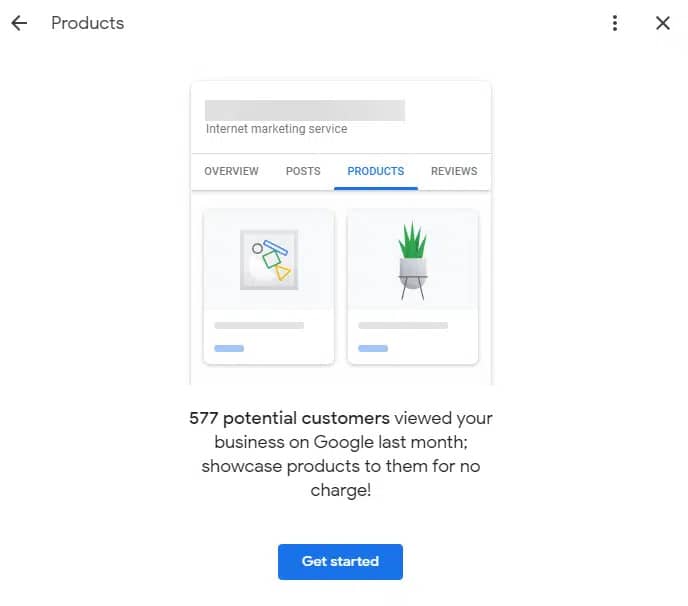
Después, podrás incluir todos los datos relacionados con cada uno de tus productos:
- Denominación del producto
- Categoría
- Precio
- Descripción
- Botón de llamado a la acción (CTA)
- Imagen (¡No olvides añadirla!)
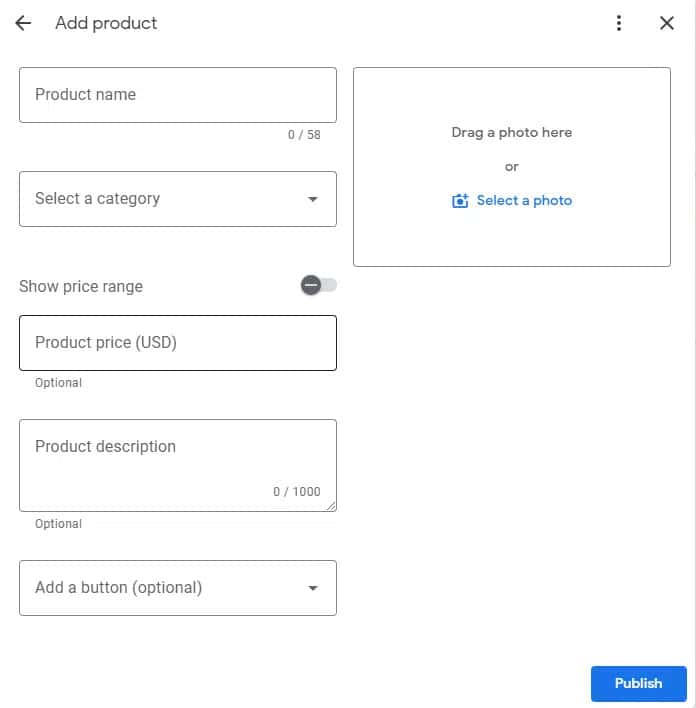
Cuando hayas completado todos los datos del producto, basta con presionar el botón “Publicar”.
5. Editar servicios
Si tu empresa se basa en servicios, este es el espacio donde detallarás los tipos de servicios que proporcionas. En primer lugar, deberás configurar categorías comerciales.
Por ejemplo, si tienes una empresa de cuidado del césped, puedes seleccionar categorías como corte de césped, mantenimiento de jardines, limpieza de jardines y eliminación de nieve. Luego, dentro de cada categoría, enumerarás los servicios específicos incluidos en esas categorías principales.
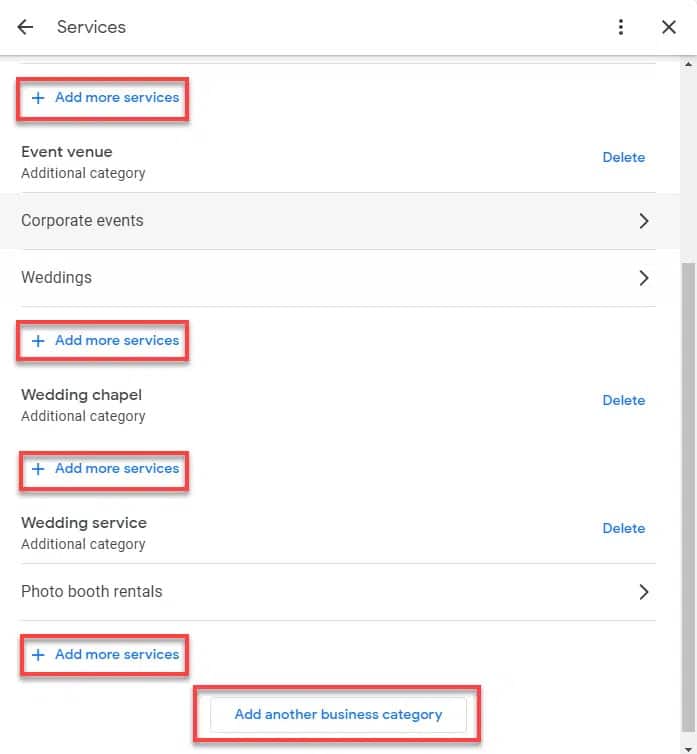
Es importante tener en cuenta que Google tiene la costumbre (no siempre tan agradable) de recopilar información de diversas fuentes y, a menudo, incorporará servicios a tu lista de Google Business Profile (GBP). En ocasiones, estos servicios pueden no ser los que realmente ofreces.
Por ejemplo, si mencionabas en tu sitio web a un cliente relacionado con el control de plagas, Google podría añadir erróneamente “control de plagas” como un servicio ofrecido por tu agencia de marketing digital.
Por lo tanto, es fundamental revisar de forma periódica para asegurarse de que todos los servicios que Google incluye en tu perfil empresarial sean precisos. Los cambios realizados por Google se destacarán en azul para una identificación más sencilla.
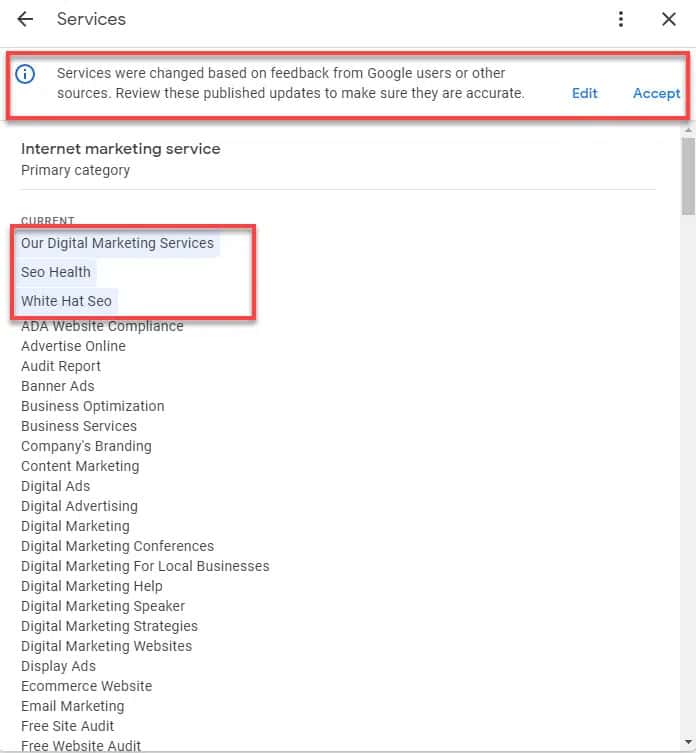
6. Añadir publicación (también denominado Publicaciones)
Para generar uno, solo tienes que seleccionar “Añadir publicación” y podrás crear una entrada, oferta o evento.
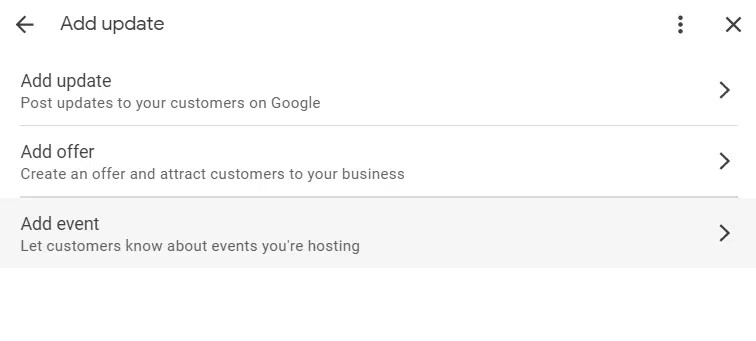
Google ha incorporado la capacidad de recortar imágenes en la Búsqueda de Google. Solo tienes que hacer clic en el ícono de recorte y ajustarla según tus necesidades.
Asegúrate de utilizar la opción “Vista previa” para confirmar que tu publicación se vea adecuadamente y después pulsa “Publicar” para subirla.
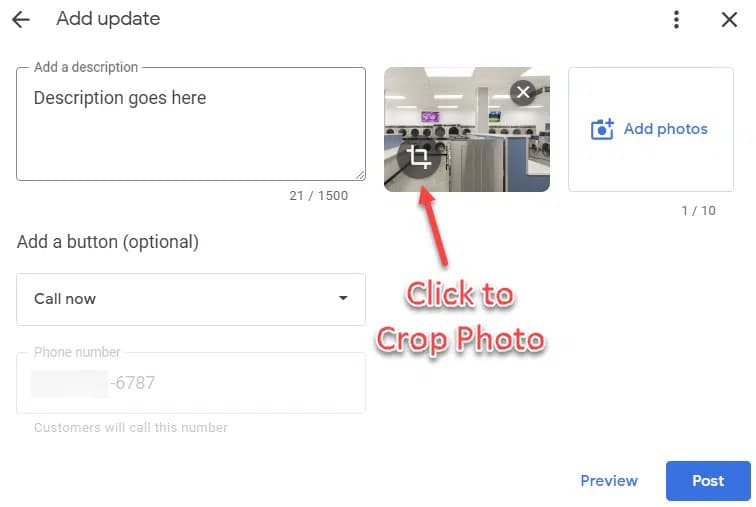
7. Menú de otras opciones
Con frecuencia, pasamos por alto el menú de tres puntos, ya que se encuentra en el extremo derecho del menú principal y puede ser un poco difícil de notar.
Sin embargo, este menú desplegable alberga algunas funciones avanzadas cruciales para la gestión efectiva de tu perfil comercial.
Dentro del menú de tres puntos, encontrarás:
- Ajustes del perfil empresarial
- Notificaciones
- Agregar un nuevo perfil empresarial
- Tus perfiles comerciales
- Soporte técnico
- Enviar comentarios
- Términos de servicio
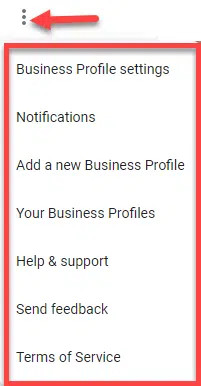
Una de las secciones más importantes es la configuración del perfil comercial.

En esta área, podrás llevar a cabo las siguientes acciones:
- Administrar los usuarios de tu perfil empresarial de Google.
- Explorar configuraciones avanzadas, como tu ID de perfil comercial, que deberás proporcionar a Google en caso de suspensión de tu perfil.
- Marcar tu perfil comercial como cerrado de manera permanente, transferir la propiedad o eliminar el perfil, aunque estas acciones están sujetas a la discreción de Google.
- Ver y gestionar las solicitudes de enlaces desde otros productos de Google.
Además, te recomendamos revisar la sección de Notificaciones, donde puedes configurar alertas por correo electrónico para recibir notificaciones sobre mensajes de clientes, reseñas, preguntas y respuestas, reservas y otros aspectos.
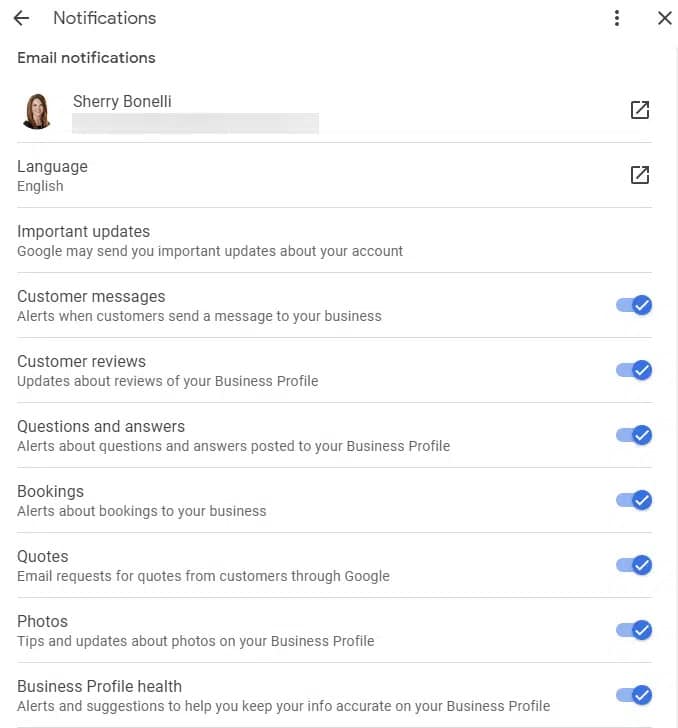
Si estás a cargo de múltiples perfiles comerciales de Google, encontrarás útil la sección “Tus perfiles comerciales”. En este apartado, podrás visualizar todos los perfiles que gestionas. Con solo hacer clic en el perfil que desees administrar, accederás directamente a él en la Búsqueda de Google. Además, aquí tienes la opción de añadir un nuevo perfil y llevar a cabo la gestión de varios perfiles en un mismo lugar.
8. RAY: Tu Aliado para Atraer Clientes a Tu Negocio
Con la ayuda de RAY, una aplicación diseñada para mejorar las reseñas en línea y optimizar tu presencia en Google, puedes atraer más clientes a tu negocio de manera efectiva. Al seguir los pasos mencionados anteriormente, al editar tu perfil de empresa correctamente, estás estableciendo una presencia sólida en línea que atraerá la atención de los consumidores.
RAY te brinda la posibilidad de obtener reseñas positivas de tus clientes satisfechos, lo que aumenta la confianza de los posibles clientes y mejora tu clasificación en los resultados de búsqueda. Además, con la optimización de Google My Business, tu negocio será más fácil de encontrar, y los clientes potenciales tendrán acceso a información relevante, como horarios de atención, menús y servicios adicionales.
Sigue aprendiendo con estos artículos
Con suerte, a estas alturas ya habrás optimizado tu cuenta de Google My Business, puedes seguir leyendo mas artículos que ayudarán a tu marca o negocio en nuestro Blog.